Es hora de presentar un nuevo capítulo de la guía de personalización para sitios WordPress! Hace poco hablábamos de realizar modificaciones sencillas a un tema mediante CSS, y después vimos cómo crear temas hijo con los que personalizar tu página a fondo.
Hoy vamos a ver un aspecto más sencillo de WordPress, orientado hacia las páginas y su utilización: las plantillas de página. Con ellas es posible expandir la funcionalidad de tu sitio sin modificar las plantillas existentes, y además podrás aplicar cambiaos muy particulares a páginas específicas en lugar de todas a la vez.
Que son las plantillas de página
Como sabrás, los temas WordPress funcionan mediante el uso de varios archivos, cada uno utilizado para generar la apariencia de un tipo de página en concreto. Las entradas, por ejemplo, se controlan mediante el archivo single.php, y las páginas estáticas mediante page.php.
Aunque esto facilita crear muchas páginas siguiendo la misma estructura, qué ocurre cuando necesitas crear una o dos páginas que sean diferentes del resto? Aunque puedes utilizar shortcodes para generar contenidos maquetados, es muy dificil crear una página entera de esta forma.
Afortunadamente, WordPress cuenta con una función con la que puedes aplicar un diseño diferente a las páginas estáticas que tú elijas. Esto lo puedes conseguir mediante las plantillas de página.
Utilizando las plantillas de página
El funcionamiento de estas plantillas es bastante sencillo: normalmente, las páginas estáticas de WordPress se muestran utilizando el archivo page.php del tema en uso. Sin embargo, al especificar una plantilla el archivo a utilizar pasará a ser el de la plantilla en sí, cambiando el diseño resultante por completo.
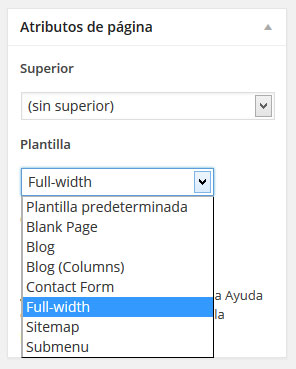 Las plantillas de página son muy utilizadas para generar contenidos especiales en un sitio WordPress, ya que pueden ser asignadas a una página en particular en lugar de a toda una colección de contenidos (como lo son las entradas).
Las plantillas de página son muy utilizadas para generar contenidos especiales en un sitio WordPress, ya que pueden ser asignadas a una página en particular en lugar de a toda una colección de contenidos (como lo son las entradas).
Un uso bastante común es el de utilizarlas para generar contenidos adicionales de una forma sencilla. Por ejemplo, el tema Exceptional trae varias plantillas pensadas para crear páginas muy específicas: una página de blog, un submenú, y una página sin barra lateral.
Los temas WordPress pueden tener tantas plantillas de página como desees, y son bastante útiles para cuando deseas crear alguna página con detalles muy especiales.
Cómo crear una plantilla de página
Crear nuevas plantillas es una tarea muy sencilla, ya que se comportan igual que cualquier otro archivo dentro de un tema WordPress.
Para hacerlo, primero tienes que elegir tu tema preferido y localizar el archivo page.php, que normalmente se encuentra ubicado en la carpeta raíz.
Después debes crear una copia de este archivo, el cual puedes nombrar como mejor prefieras. Aquí debes tener cuidado de no utilizar uno de los nombres de archivo utilizados por la jerarquía de WordPress, como single-post.php, o archive.php. Para evitar cualquier problema, lo mejor es siempre añadir algún prefijo personalizado y crear un nombre de archivo como template-blog.php.
Cuando tengas tu nuevo archivo creado y renombrado, ábrelo. Dentro del archivo vamos a añadir la siguiente cabecera al principio de todo:
<?php /* Template Name: MIPLANTILLA */ ?>
Esta cabecera servirá para indicarle a WordPress que el archivo en cuestión se trata de una plantilla, y por tanto incluirla entre la lista de plantillas disponibles al editar una página. Recuerda cambiar MIPLANTILLA por cualquier otro nombre, aunque preferiblemente uno que sea descriptivo. Para que WordPress detecte tu nueva plantilla bastará con incluirla entre los demás archivos del tema, junto a page.php.
Con esto ya tendrás tu nueva plantilla lista para ser utilizada.
Personalizando tu plantilla
Como he mencionado antes, las plantillas de página son excelentes para añadir personalizaciones que afecten a un número determinado de páginas. Son especialmente útiles cuando necesites crear algo fuera de lo normal, como quitar la barra lateral o crear un listado de posts.
Más adelante veremos algunos trucos que puedes emplear para insertar contenido dinámico, y así modificar tu tema para adaptarlo a tu gusto.

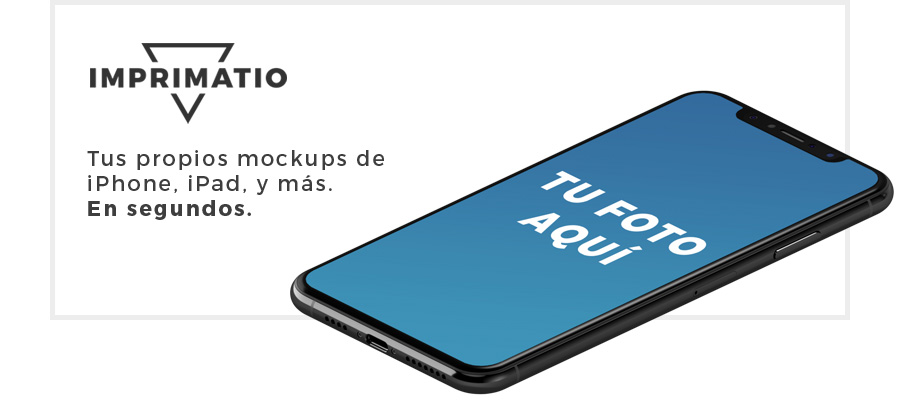
3 comentarios